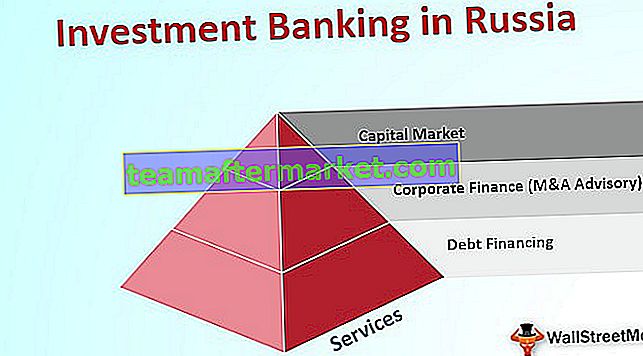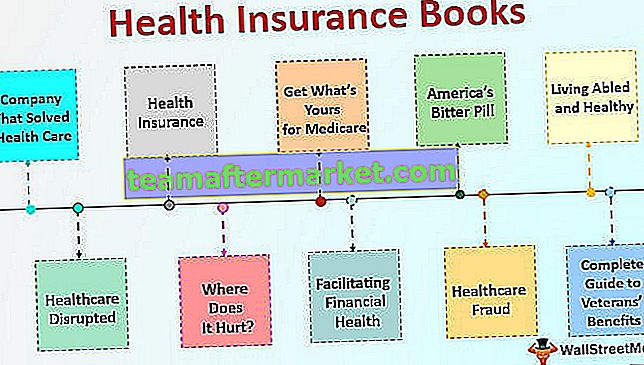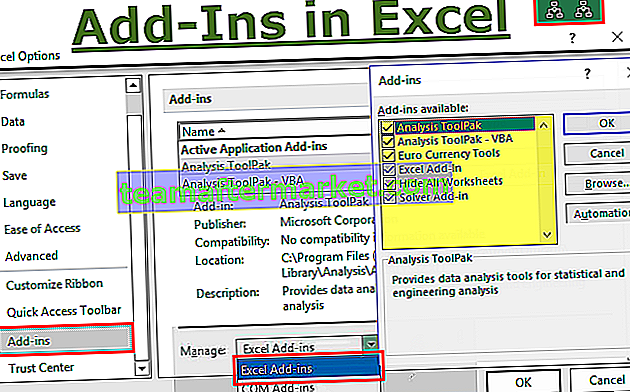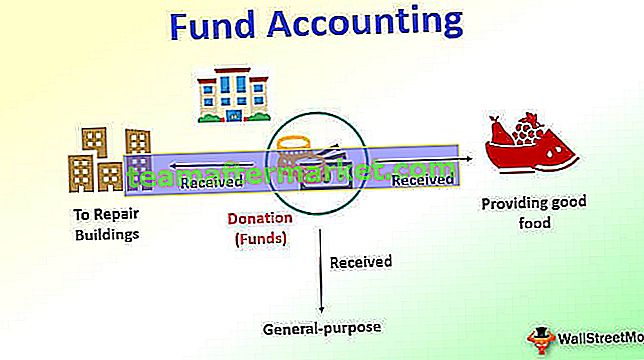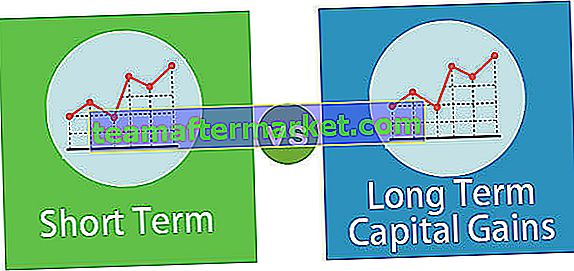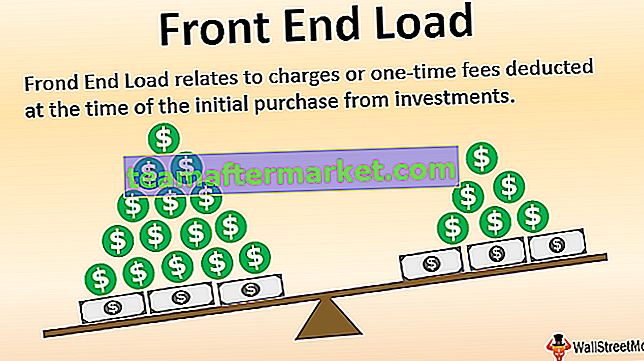L'erreur VBA 1004 est une erreur d'exécution dans VBA qui est également connue sous le nom d'erreur définie par l'application ou définie par l'objet et pourquoi est-ce parce que nous avons un nombre limité de colonnes dans Excel et lorsque notre code donne la commande de sortir de la plage, nous obtenons 1004 erreur, il existe d'autres situations où nous obtenons cette erreur lorsque nous nous référons à une plage qui n'existe pas dans la feuille.
Erreur VBA 1004 dans Excel
L'erreur VBA 1004 est une erreur d'exécution dans VBA et se produit lors de l'exécution du code. Les erreurs font partie intégrante du codage, en particulier lorsque vous écrivez pour la première fois, vous pouvez rencontrer de nombreuses erreurs dans VBA. C'est commun à tout le monde et il n'y a pas grand-chose à ce sujet.
Cependant, connaître l'erreur de savoir pourquoi cela vient vous permet d'éviter ces erreurs dans le futur.
Dans cet article, nous allons discuter de l'une des erreurs importantes Excel «Erreur VBA 1004».

Top 6 des erreurs d'exécution Excel VBA 1004
Vous pouvez télécharger ce modèle d'erreur VBA 1004 ici - Modèle d'erreur VBA 1004# 1 - Erreur d'exécution VBA 1004: ce nom est déjà pris. Essayez-en un autre:
Cette erreur se produit lors du changement de nom de la feuille.
Si le nom de la feuille de calcul existe déjà et si vous essayez d'attribuer le même nom à une autre feuille, VBA renvoie une erreur d'exécution de 1004 indiquant «Le nom est déjà pris. Essayez-en un autre »
Par exemple, regardez le code ci-dessous.
Code:
Sub Error1004_Example () Worksheets ("Sheet2"). Name = "Sheet1" End Sub 
J'essaie de renommer la feuille 2 en feuille 1. Mais j'ai déjà une feuille nommée «Sheet1».

Si j'exécute ce code à l'aide de la touche F5 ou manuellement, j'obtiendrai une erreur d'exécution 1004: ce nom est déjà pris. Essayez-en un autre

Alors, essayez de renommer la feuille en conséquence.
# 2 - Erreur d'exécution VBA 1004: la méthode «Plage» de l'objet «_ Global» a échoué:
Cela se produit généralement lorsque nous essayons d'accéder à la plage nommée dans Excel avec une faute d'orthographe ou qui n'existe pas du tout dans la feuille de calcul à laquelle vous faites référence.
Pour cela, j'ai nommé la plage de cellules comme «En-têtes», comme indiqué dans l'image ci-dessous.

Maintenant, en utilisant l'objet Range, je peux accéder à cette plage.
Code:
Sub Error1004_Example () Range ("Headings"). Sélectionnez End Sub 
Si vous exécutez ce code en appuyant sur la touche F5, ce code sélectionnera la plage nommée.

Mais si je mentionne mal la plage nommée, j'obtiendrai une erreur d'exécution 1004: la méthode «Plage» de l'objet '_ Global' a échoué
Code:
Sub Error1004_Example () Range ("Headngs"). Sélectionnez End Sub 
Exécutez ce code manuellement ou en utilisant la touche F5 et voyez le résultat.

# 3 - Erreur d'exécution VBA 1004: la méthode de sélection de la classe de plage a échoué:
Cela se produit généralement lorsque nous essayons de sélectionner les cellules d'une feuille autre que active sans que la feuille soit sélectionnée ou active.
Pour un exemple, regardez le code ci-dessous.
Code:
Sub Error1004_Example () Worksheets ("Sheet1"). Plage ("A1: A5"). Sélectionnez End Sub 
Le code ci-dessus indique de sélectionner les cellules A1 à A5 dans la feuille de calcul «Sheet1». Pour expérimenter ma feuille active actuelle est "Sheet2", pas "Sheet1".
Je vais exécuter ce code en utilisant la touche F5 ou manuellement pour voir ce qui se passe.

Nous avons eu une erreur d'exécution 1004: la méthode de sélection de la classe de plage a échoué. En effet, sans activer la feuille, nous essayons de sélectionner les cellules de cette feuille. Nous devons donc d'abord activer la transparence avant de sélectionner les cellules. Voici le code correct.
# 4 - La méthode d'ouverture de la méthode VBA Runtime Error 1004 des classeurs d'objets a échoué:
Cela se produit généralement lorsque vous essayez d'ouvrir le classeur qui porte le même nom que l'autre classeur qui est déjà ouvert.
Pour un exemple, regardez le code ci-dessous.
Code:
Sub Error1004_Example () Dim wb As Workbook Set wb = Workbooks.Open ("\\ FileName.xls", ReadOnly: = True, CorruptLoad: = xlExtractData) End Sub 
Cela lancera l'erreur ci-dessous.

# 5 - Méthode VBA Runtime Error 1004 Désolé, nous n'avons pas pu trouver:
Cette erreur se produit lorsque vous essayez d'ouvrir le fichier qui n'existe pas dans le chemin mentionné, cela peut être déplacé, renommé ou supprimé du chemin mentionné. L'une des raisons à cela en raison du mauvais type de chemin ou de nom de fichier avec l'extension Excel.
Jetez maintenant un œil au code ci-dessous.
Code:
Sous Error1004_Example () Workbooks.Open Filename: = "E: \ Excel Files \ Infographics \ ABC.xlsx" End Sub

This code says to open the file “ABC.xlsx” in the mentioned folder path.
For sure I know there is no file in the mentioned folder path. When there is no file exists in the mentioned folder we will get Runtime Error 1004 method Sorry We couldn’t Find.

#6 – VBA Runtime Error 1004 Activate method range class failed:
This error occurs mainly due to activating the range of cells without activating the worksheet.
For an example look at the below code.
Code:
Sub Error1004_Example() Worksheets("Sheet1").Range("A1:A5").Activate End Sub 
This error is very similar to the one we have seen in Run Time Error 1004: Select Method of Range class failed.
If I run manually or using the F5 key then we will get below error.

Because without activating the sheet we cannot activate the cells in it. So first activate the sheet and then activate the cells of that sheet.